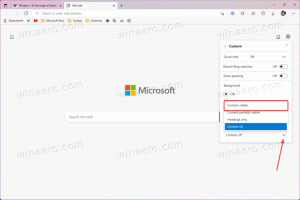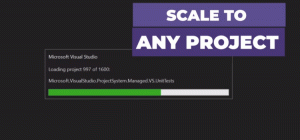Avvia rapidamente il prompt dei comandi in modalità provvisoria in Windows 10
In Windows 10, c'è un modo per riavviare rapidamente il sistema operativo e avviare direttamente le opzioni di risoluzione dei problemi. Questo è molto utile se hai qualche problema che non puoi risolvere nel normale ambiente Windows 10. Ad esempio, potrebbe essere necessario sovrascrivere o eliminare alcuni file in uso. È davvero un'ottima alternativa a un DVD avviabile o a una chiavetta USB. In questo articolo, vorrei condividere come accedere rapidamente al prompt dei comandi per la risoluzione dei problemi in Windows 10.
Per avviare rapidamente il prompt dei comandi in modalità provvisoria in Windows 10, seguire le istruzioni di seguito.
- Apri il Menu iniziale.
- Fare clic sul pulsante di accensione e spostare il puntatore del mouse sull'elemento Riavvia ma non fare clic su di esso.

- Tieni premuto il tasto Spostare tasto sulla tastiera, quindi fare clic sulla voce Riavvia. Assicurati di tenere premuto il tasto Maiusc prima di fare clic sulla voce Riavvia.
Il sistema operativo si riavvierà in Opzioni di avvio avanzate. Da lì, è facile accedere alla modalità provvisoria con la modalità prompt dei comandi.
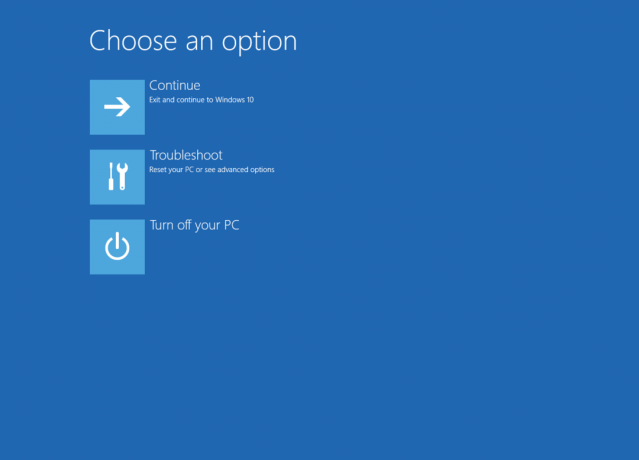
- Fare clic sulla voce Risoluzione dei problemi.
- Fare clic su Opzioni avanzate nella schermata successiva.

- Infine, fai clic sulla voce Prompt dei comandi.

Il tuo PC si riavvierà. Successivamente, ti verrà chiesto di scegliere l'account per accedere: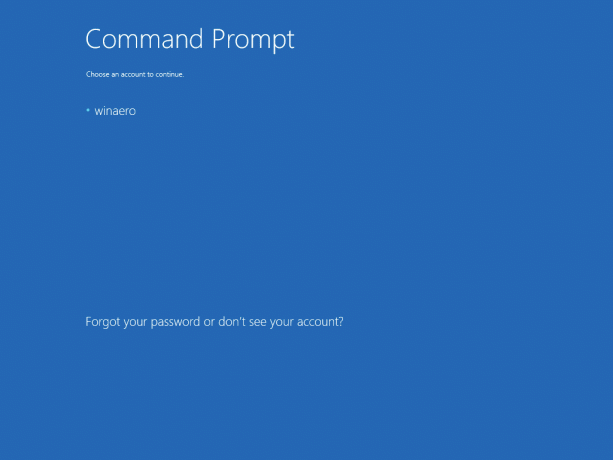
Dopo aver effettuato l'accesso, il prompt dei comandi verrà aperto come amministratore.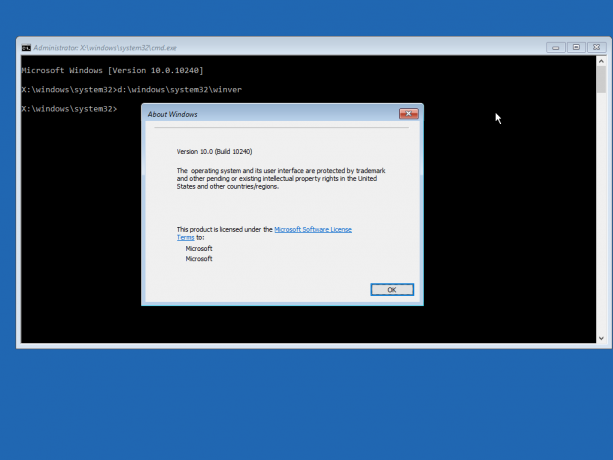
Questo è tutto.